Wie überprüfe ich, ob die Namen in zwei Spalten konsistent sind?
- 藏色散人Original
- 2021-03-15 11:27:4391895Durchsuche
So überprüfen Sie, ob die Namen der beiden Spalten konsistent sind: Wählen Sie zuerst Zelle F3 aus und geben Sie „=" in die Zelle ein. Klicken Sie dann auf die Schaltfläche [Funktion einfügen] und wählen Sie dann die Funktion „IF" aus Geben Sie im Dialogfeld hinter einem Parameter „COUNTIF(B3:B12,E3)>0“ ein und legen Sie schließlich die Parameter fest.

Die Betriebsumgebung dieses Artikels: Windows 7-System, Microsoft Office Excel 2010-Version, Dell G3-Computer.
1. Wie in der Abbildung unten gezeigt, muss überprüft werden, ob die Textinhalte in den Spalten B und E identisch sind, und die Ergebnisse werden in Spalte F angezeigt.
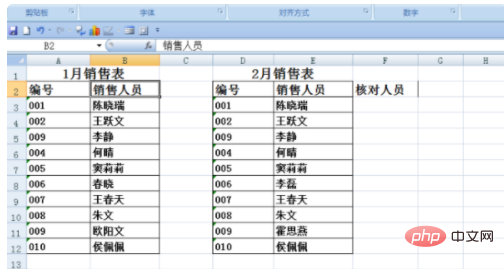
2. Wählen Sie Zelle F3 aus, geben Sie „=" in die Zelle ein und klicken Sie dann auf die Schaltfläche [Funktion einfügen].
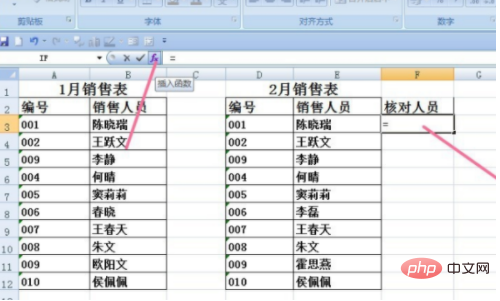
3. Wie unten gezeigt, wird das Dialogfeld [Funktion einfügen] angezeigt. Wählen Sie „Alle“ unter „Oder Kategorie auswählen“ aus, wählen Sie dann die Funktion „IF“ unter „Funktion auswählen“ und klicken Sie dann auf [ OK]-Taste.
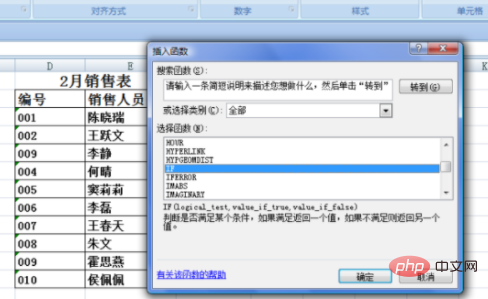
【Empfohlenes Lernen: Excel-Tutorial】
4. Das Dialogfeld [Funktionsparameter] wird angezeigt: Bewegen Sie den Cursor zum Dialogfeld hinter dem ersten Parameter und geben Sie „COUNTIF(B3:B12, E3) ein )>0";
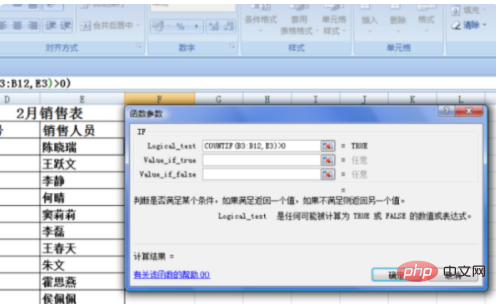
5. Bewegen Sie den Cursor auf das Dialogfeld nach dem zweiten Parameter und geben Sie „same" ein;
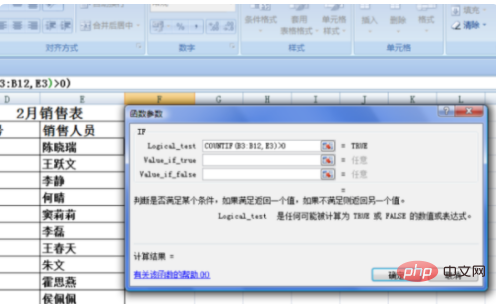
6. Bewegen Sie den Cursor auf den dritten Parameter. Im folgenden Dialogfeld Geben Sie „anders“ ein und klicken Sie auf die Schaltfläche [OK], nachdem Sie alle Parameter eingestellt haben.
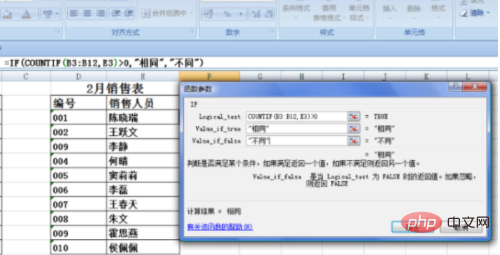
7. Kehren Sie zum Arbeitsblatt zurück, wählen Sie Zelle F3 aus und ziehen Sie die linke Maustaste, um die Daten in den beiden Spalten zu überprüfen.
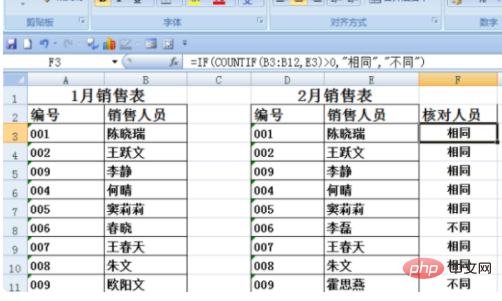
Das obige ist der detaillierte Inhalt vonWie überprüfe ich, ob die Namen in zwei Spalten konsistent sind?. Für weitere Informationen folgen Sie bitte anderen verwandten Artikeln auf der PHP chinesischen Website!

